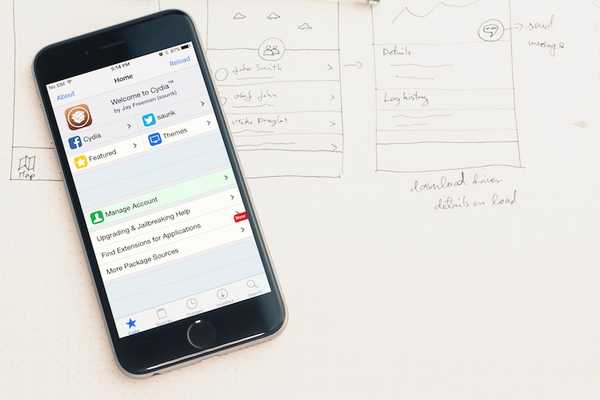
Thomas Glenn
0
4555
1145
Come accennato in precedenza, iOS 10 non è stato acclamato dalla critica come versioni precedenti di iOS. Apple abilita alcune funzionalità davvero fastidiose per impostazione predefinita e abbiamo già spiegato come risolvere i principali fastidi di iOS 10. Tuttavia, alcuni fastidi non sono così facili da risolvere e richiedono il jailbreak del tuo iPhone / iPad. Il jailbreak ti consente di personalizzare il tuo iPhone in infiniti modi, rimuovere i principali fastidi e aggiungere molte nuove funzionalità, tra le altre cose. Quindi, se hai effettuato il jailbreak del tuo dispositivo, ecco come puoi risolvere i problemi più fastidiosi di iOS 10:
Correggi alcune impostazioni di sistema in iOS 10
1. Ordina le app per dati consumati
Nel impostazioni > Cellulare, iOS mostra la quantità di dati cellulari consumati in un elenco di app in ordine alfabetico. Anche se questo può essere ottimo se stai cercando di scoprire la quantità di dati consumati da una particolare app, è estremamente scomodo scoprire quale app ha consumato la maggior parte dei dati.
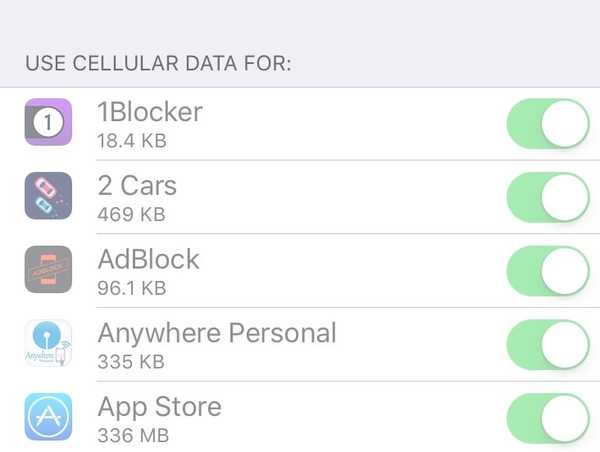 CellularUsageOrder risolve questo problema ordinare le app in base alla quantità di dati che hanno consumato. Da un lato, la gestione dell'utilizzo dei dati mobili di Android è estremamente ben eseguita e vorrei che Apple “prendesse in prestito” una pagina da Android.
CellularUsageOrder risolve questo problema ordinare le app in base alla quantità di dati che hanno consumato. Da un lato, la gestione dell'utilizzo dei dati mobili di Android è estremamente ben eseguita e vorrei che Apple “prendesse in prestito” una pagina da Android.
fonte: BigBoss (predefinito) (gratuito)
2. Messaggi Toast per connessioni WiFi
L'iPhone non rende evidente a quale rete WiFi sei effettivamente connesso a meno che non ti immerga nelle Impostazioni WiFI. Per esacerbare, Apple non consente nemmeno di modificare facilmente la priorità dell'hotspot WiFi sull'iPhone. (A meno che tu non possieda un Mac, cioè!)
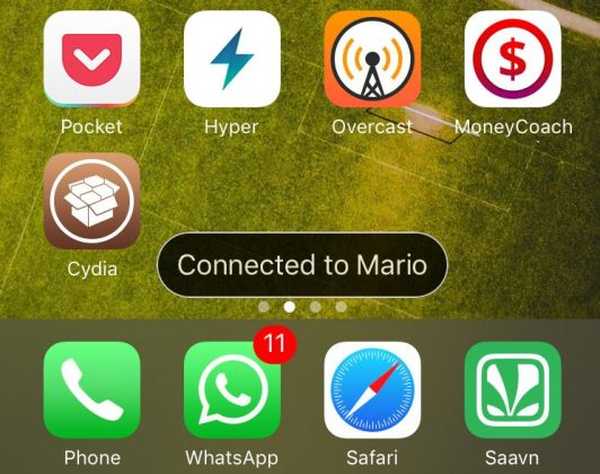
WiJoin risolve il problema di cui sopra mostrando un piccolo brindisi ogni volta che ti connetti a una rete WiFi. Bello e facile.
fonte: BigBoss (predefinito) (gratuito)
3. Velocizza le animazioni iOS10
Le animazioni predefinite su un iPhone sono innegabilmente lente. NoSlowAnimations, come suggerisce il nome, accelera le animazioni e il risultato finale è che il tuo iPhone si sente molto più scattante. Se lo desideri, puoi anche regolare la velocità di animazione nelle impostazioni.
fonte: BigBoss (predefinito) (gratuito)
4. Accedi al Centro di controllo in App con un colpo
Quando ti trovi in un'app a schermo intero e devi accedere a Control Center, devi scorrere un paio di volte per accedervi: la prima volta che mostra un grabber e la seconda volta che apre effettivamente il Control Center . Se vuoi farli accessibile con un solo colpo, AlwaysFirstSwipe è proprio quello di cui hai bisogno.
fonte: BigBoss (predefinito) (gratuito)
5. Cancella App Cache in iOS 10
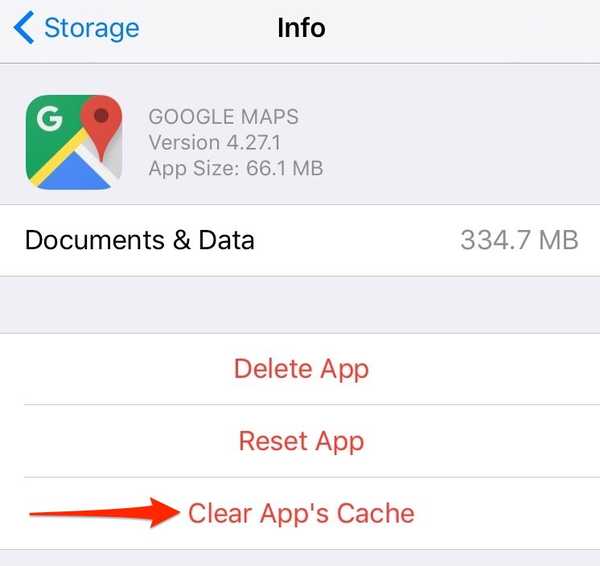
Forse una delle funzionalità più ricercate su iPhone / iPad è la possibilità di svuotare la cache. Se navighi sul Web sul tuo iPhone o usi molto le app di social network, queste app memorizzeranno molta cache sul tuo iPhone (ti sto guardando, Facebook). L'unico modo per eliminare questa cache e liberare spazio è disinstallare e reinstallare queste applicazioni. Ma se sei in jailbreak, CacheClearer ti consente di svuota la cache in base all'app senza passare attraverso il fastidio di reinstallare le app.
Questo, insieme ad altri trucchi per liberare spazio sul tuo iPhone, può farlo rendi di nuovo sopportabile il tuo iPhone da 16 GB!
fonte: http://rpetri.ch/repo/
Correggi la schermata principale e le notifiche di iOS 10
6. Icona della barra di stato per hotspot personale
Ogni volta che attivi “Hotspot personale”, ricevi una barra persistente che ti ricorda costantemente che l'hotspot personale è attivato. Questa barra, oltre ad essere invadente, rompe la "barra di stato di scorrimento per saltare in cima" all'interno delle app.
TetherStatus risolve questo problema sostituendo la barra di stato blu con a semplice icona della barra di stato. Sembra molto più sottile, elegante ed è così che Apple avrebbe dovuto implementarlo.
Fonte: BigBoss (impostazione predefinita) (gratuito)
7. Sostituire la sovrapposizione del volume
Abbiamo già trattato questo gioiello e merita di essere inserito anche in questo elenco. Status Vol X sostituisce l'enorme e notevole volume / luminosità di HUD di Apple come a serie di punti nella barra di stato. È molto meno accattivante e non si intromette quando usi il tuo iPhone.
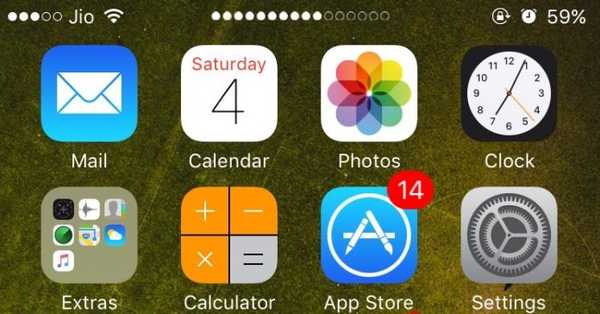
Per ancora più minimalismo, puoi provare NoVolumeHUD. Con questa opzione abilitata, puoi comunque modificare il volume, ma il L'HUD sarà sempre nascosto.
fonte (Status Vol X): https://fidele007.github.io
fonte (NoVolumeHUD): BigBoss (impostazione predefinita) (gratuito)
8. Icone di notifica in iOS 10
Forse una delle mie più grandi lamentele quando sono passato da Android a un iPhone, è la mancanza di icone di notifica di iOS nella barra di stato quando ricevo una nuova notifica. OpenNotifier risolve questo aggiungendo un icona di notifica dell'app sulla barra di stato.
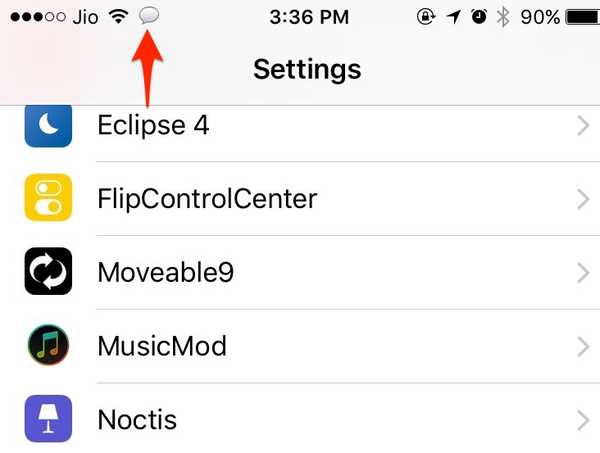
OpenNotifier10 è stato appena aggiornato per iOS 10 ma mancano diverse funzionalità rispetto alle versioni precedenti. Lo sviluppatore ha promesso che sta lavorando sodo per implementare nuove funzionalità molto presto, quindi dovresti assolutamente tenere d'occhio questo. OpenNotifier10 richiede Libmoorecon per funzionare correttamente, quindi non dimenticare di installarlo anche tu.
fonte: (OpenNotifier10, Libmoorecon) http://tateu.net/repo/
Se stai cercando alcune modifiche al jailbreak per correggere il Centro notifiche di iOS, dovrai aspettare ancora un po 'di tempo. Alcuni sviluppatori hanno preso in mano la questione e hanno promesso di lavorare su alcuni trucchi specifici del Centro di notifica come il raggruppamento delle notifiche. Resta con noi e ti promettiamo di tenerti aggiornato!
Correggi la tastiera predefinita di iOS 10
9. Utilizzare le tastiere di terzi ovunque
Apple non consente l'utilizzo di tastiere di terze parti su campi di immissione sicuri come password. Questo è il motivo per cui vedrai che la tastiera predefinita di Apple viene visualizzata ogni volta che inserisci una password ovunque, anche quando hai impostato altre fantastiche tastiere come Gboard come predefinite. Se sei disposto a mettere la convenienza prima della sicurezza, exKeybaord lasciati utilizzare tastiere di terze parti su campi di immissione protetti da password / passcode.
exKeyboard è attualmente compatibile con iOS 8 e 9 e purtroppo non è stato aggiornato per iOS 10.
fonte: BigBoss (predefinito) (gratuito)
10. Ottieni una riga numerica nella tastiera
La tastiera di serie non ha una riga numerica, nonostante il fatto che gli iPhone stiano diventando più grandi. Mentre puoi scorrere rapidamente dalla "123"Sulla tastiera per inserire rapidamente un numero (e ci sono molti altri trucchi da tastiera simili per iPhone), exKey mette una riga numerica dedicata nella parte superiore della tastiera.
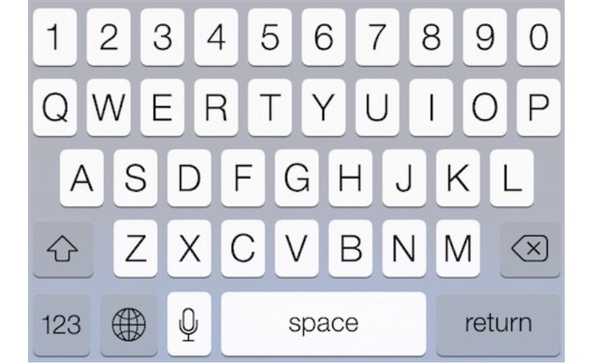
Fonte: BigBoss (impostazione predefinita) (gratuito)
11. Aggiungi vibrazioni
HapticFeedback aggiunge sottili vibrazioni alla tastiera di serie. Come bonus, può anche abilitare vibrazioni per alcuni altri pulsanti come la casa, il blocco e il pulsante del volume.
Fonte: BigBoss (impostazione predefinita) (gratuito)
12. Usa la tastiera come trackpad
Navigare e selezionare il testo su un telefono non è molto conveniente, non importa quanto siano diventati grandi schermi del telefono. SwipeSelection trasforma la tastiera in un trackpad del cursore, non diversamente dal 3D Touch di Apple sulla tastiera, ma disponibile anche per iPhone più vecchi.
Fonte: BigBoss (impostazione predefinita) (gratuito)
Correggi il Control Center
13. Ottieni Music Control nella prima pagina di Control Center
Apple ha diviso il Control Center in due pagine in iOS 10 e per accedere ai controlli musicali ora è necessario passare alla seconda pagina. Questo scorrimento è anche in conflitto con il dispositivo di scorrimento della luminosità a volte e diventa fastidioso molto presto. Ferro di cavallo porta il controllo della musica nella prima pagina, consolidando così entrambe le pagine in una.
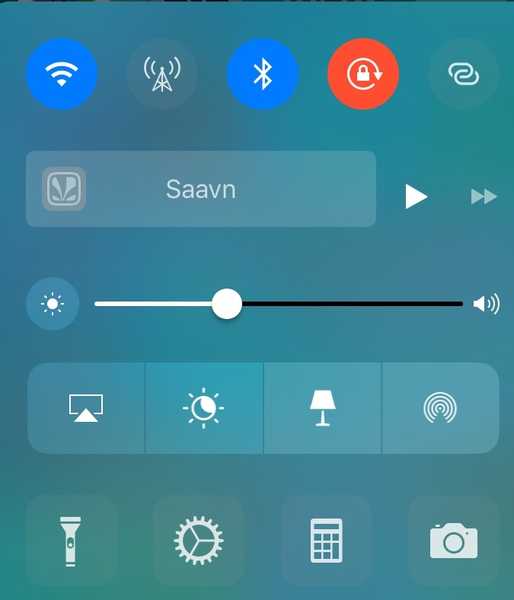
fonte: (Acquista $ 1,99)
14. Personalizza i controlli del Control Center
FlipControlCenter ti consente di farlo aggiungere, rimuovere e riorganizzare le levette nel Centro di controllo. Consente di configurare il numero di levette visibili nel Centro di controllo in base all'orientamento del dispositivo. Può anche cambiare le app presenti nella parte inferiore del Control Center, in modo da poter sostituire la calcolatrice con qualcosa che usi più spesso.
Fonte: BigBoss (impostazione predefinita) (gratuito)
Altre modifiche iOS 10
15. Elimina definitivamente le foto
L'eliminazione di un'immagine dall'app Foto la invia all'album "Eliminati di recente", dove viene eliminata l'eliminazione permanente per 30 giorni. Elimina per sempre aggiunge un "Elimina foto in modo permanente"Per l'app Foto di Apple e, come suggerisce il nome, ignora l'album" Eliminati di recente "ed elimina queste immagini per sempre.
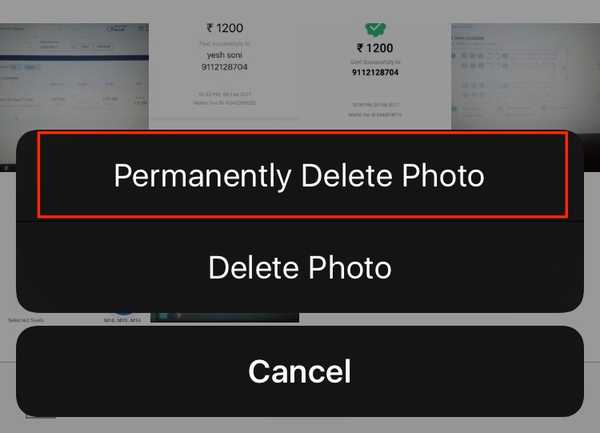
Fonte: http://repo.ioscreatix.com/
16. Vibrazioni ricevute
CallConnect vibra rapidamente il tuo iPhone ogni volta che l'interlocutore riceve la chiamata. È una funzionalità così semplice ma utile che inizi a chiederti perché Apple non lo esegue direttamente in iOS.
fonte: BigBoss (predefinito) (gratuito)
17. Ricevi un pop-up di chiamate
CallBar sostituisce l'interfaccia utente delle chiamate in arrivo a schermo intero di Apple con un semplice pop-up, in modo da poter utilizzare altre app sul tuo iPhone mentre sta ancora squillando.
fonte: BigBoss (predefinito) (gratuito)
VEDERE ANCHE: Come eseguire il jailbreak di iOS 10.2 e installare Cydia (Guida)
Usa queste modifiche al jailbreak per risolvere i problemi di iOS 10
Bene, quindi il gioco è fatto. Queste sono alcune delle modifiche del jailbreak che uso personalmente per aggirare i principali fastidi di iOS 10. Naturalmente, probabilmente hai la tua lista di fastidi principali di iOS 10. Fammi sapere su di loro nella sezione commenti qui sotto. Inoltre, mi piacerebbe conoscere le soluzioni alternative ai problemi comuni di iOS.















